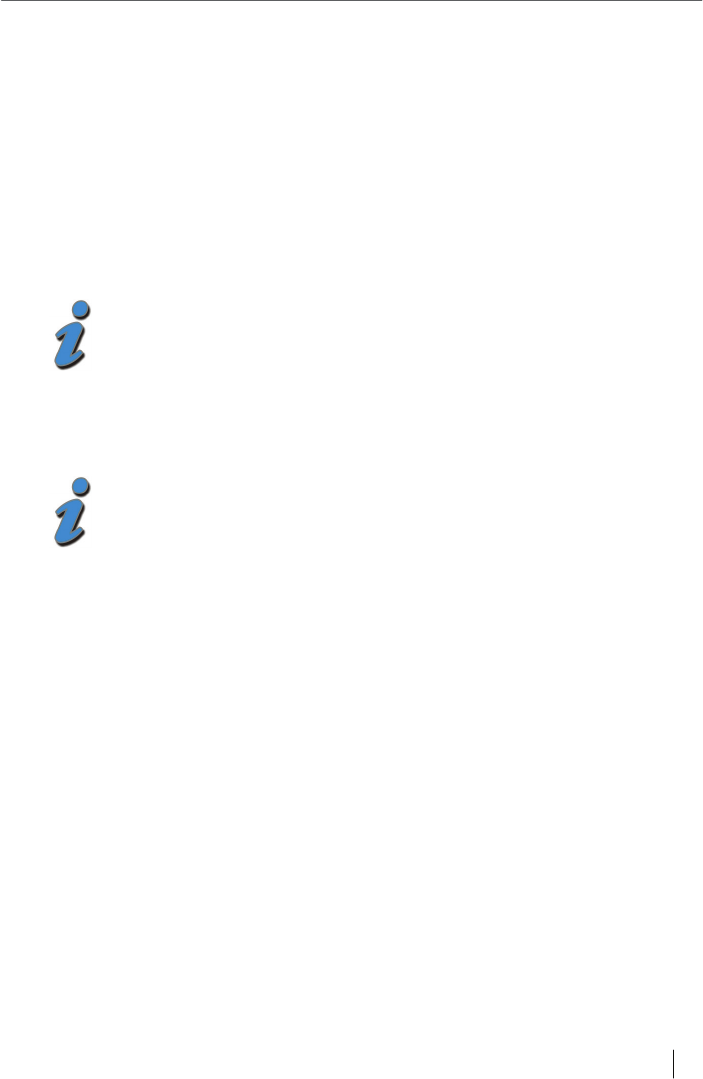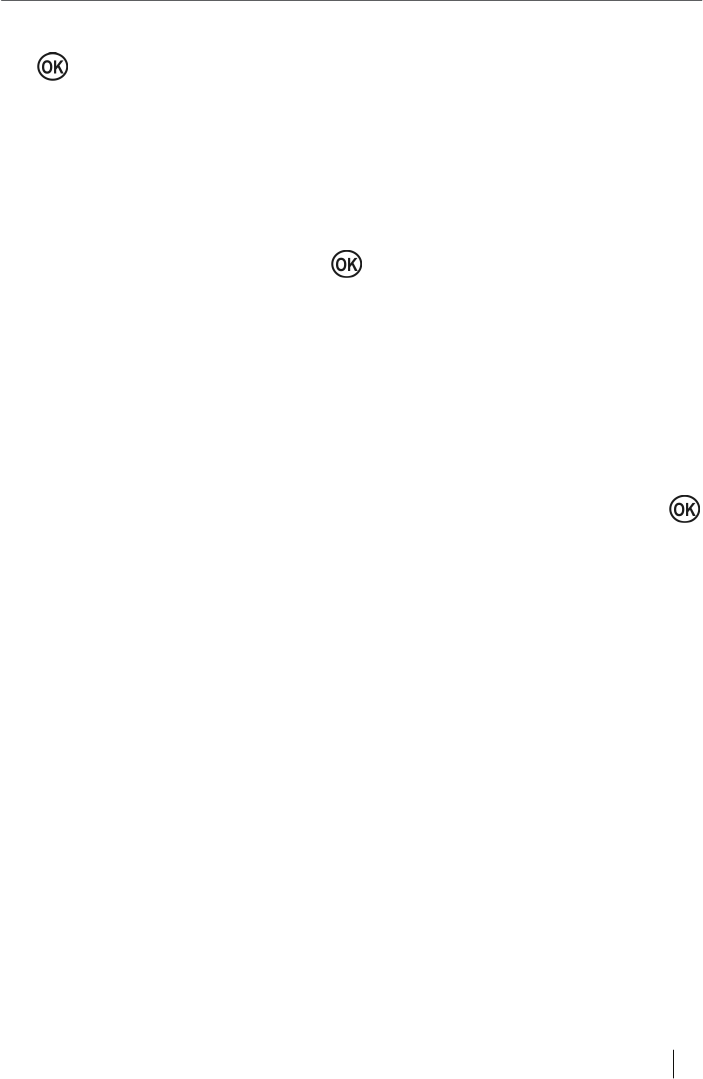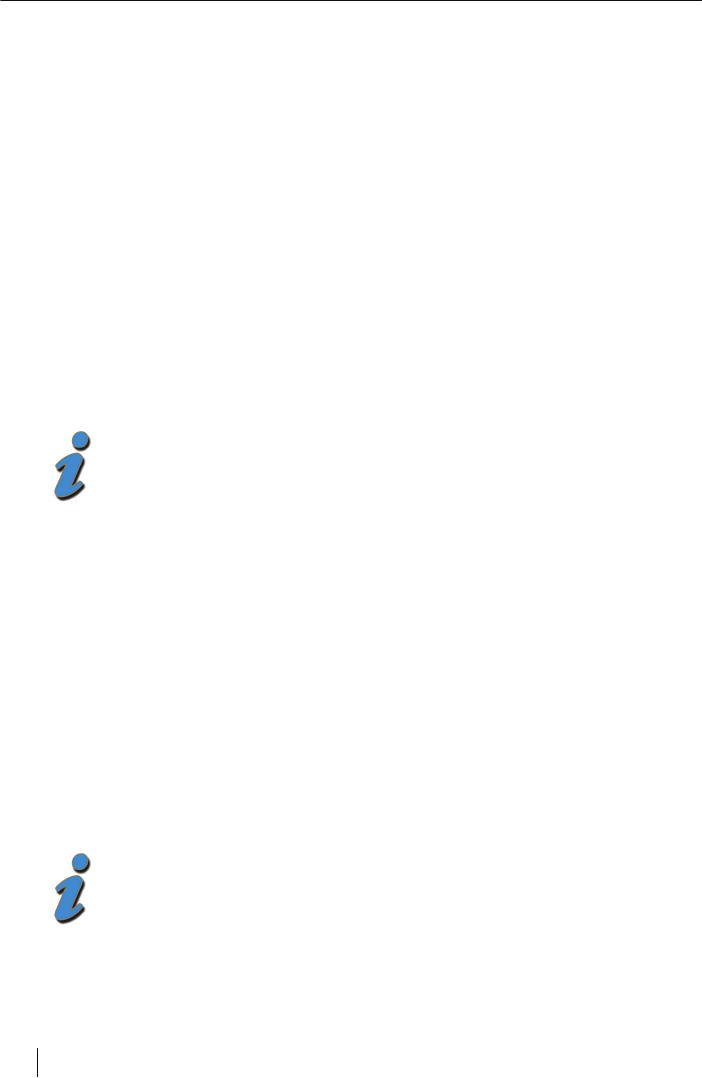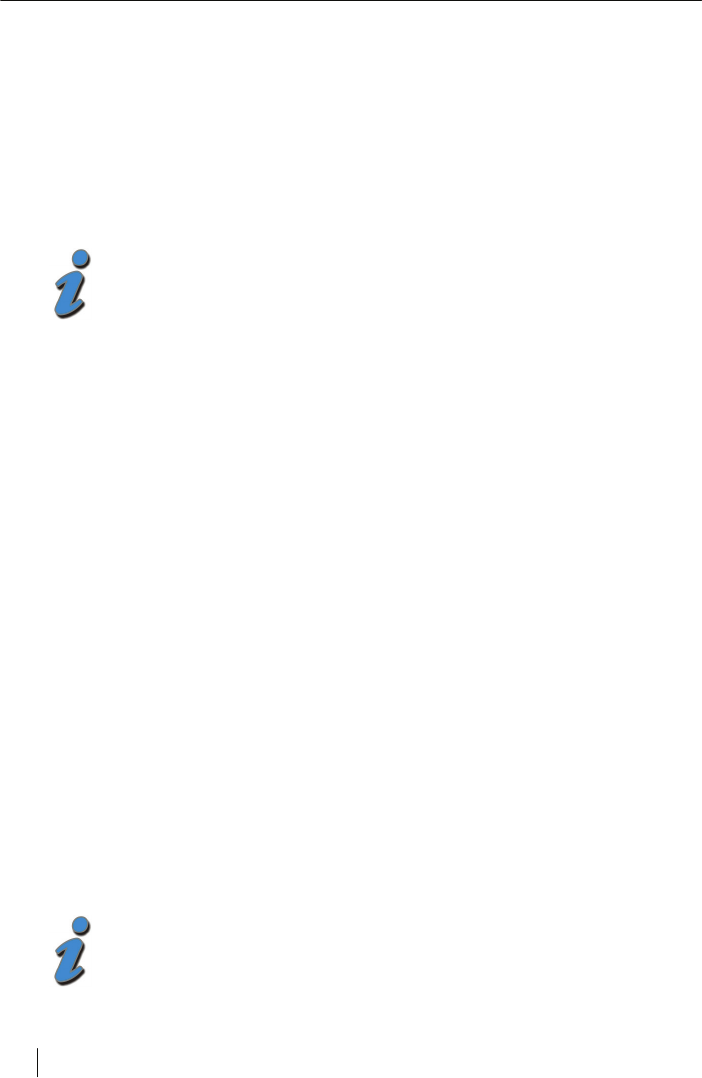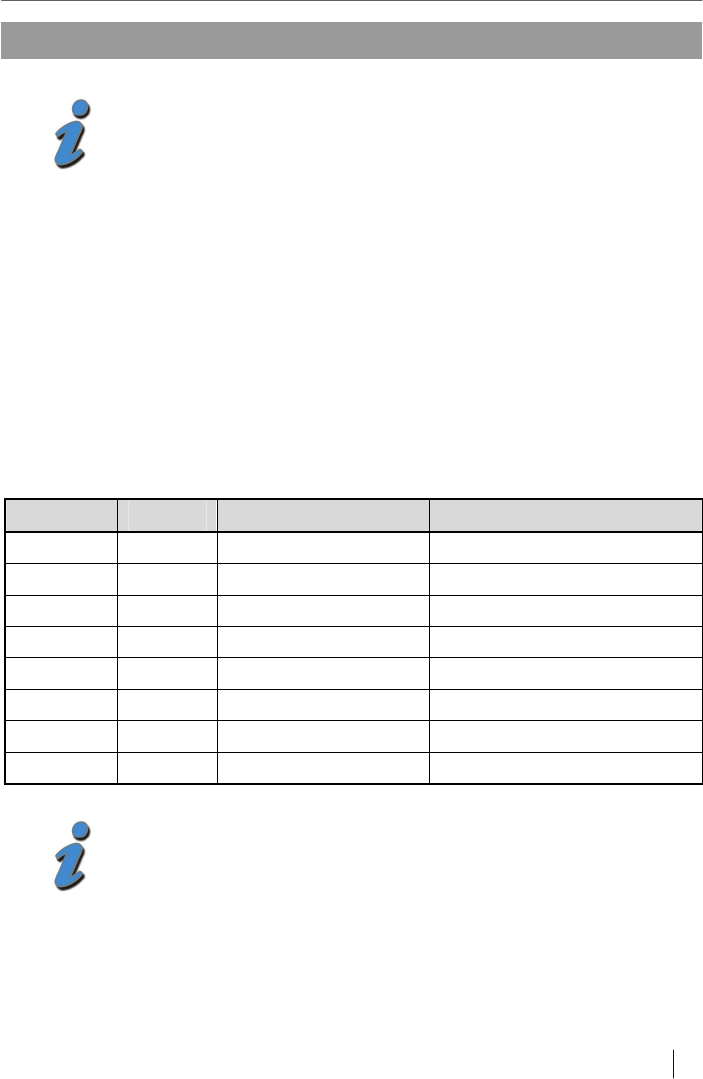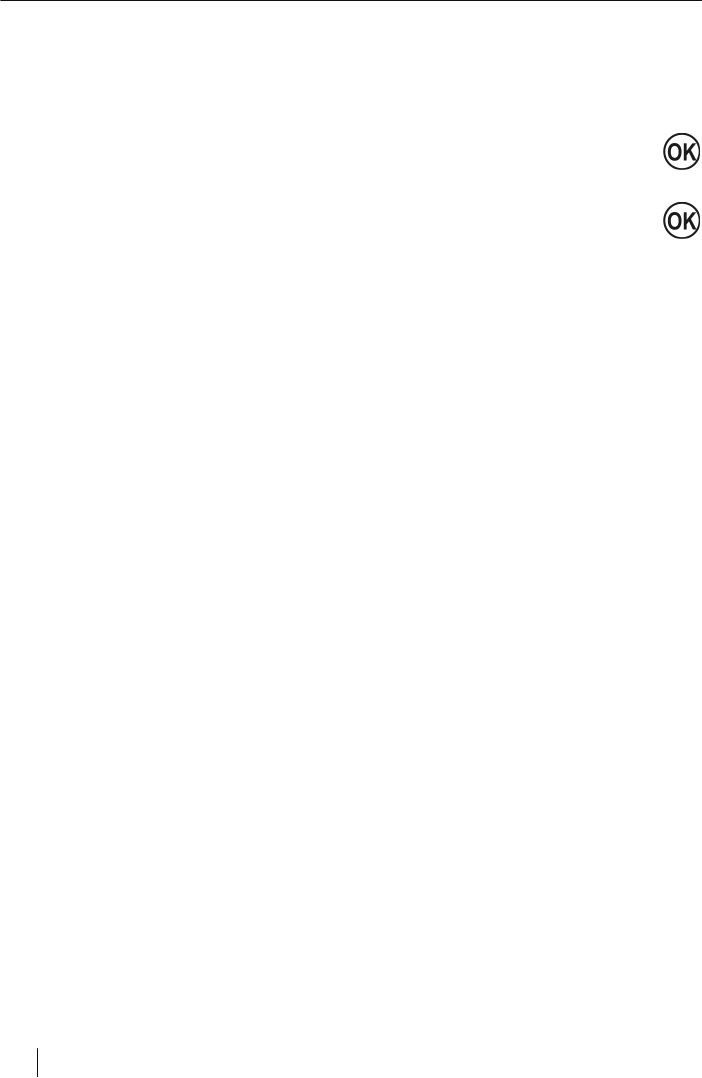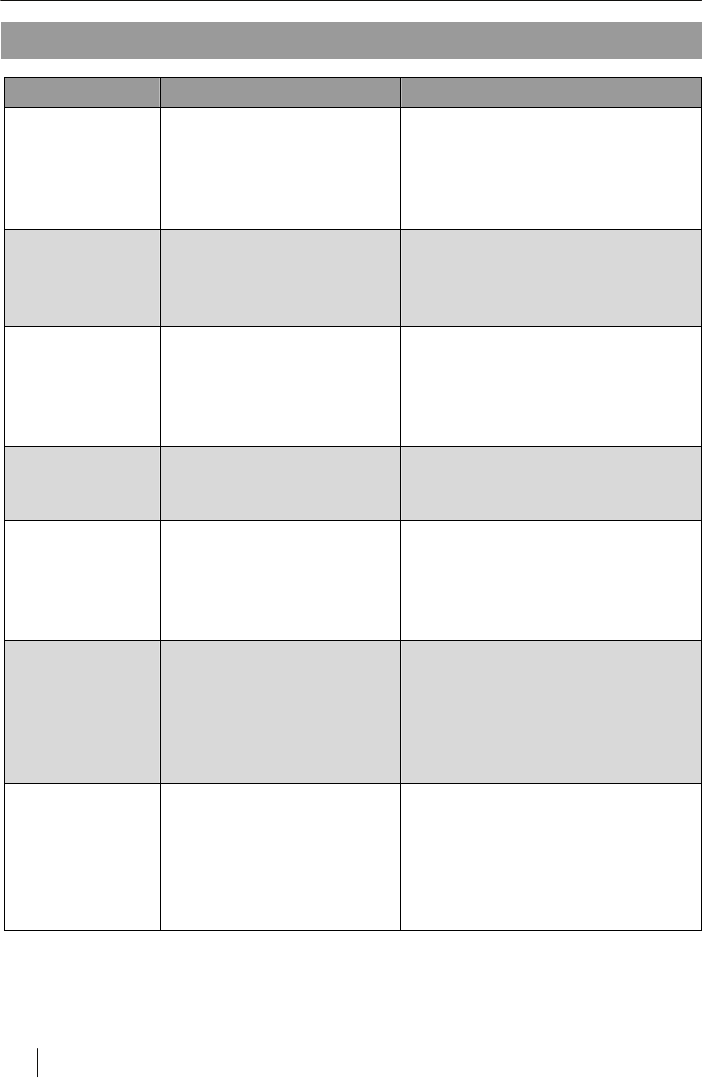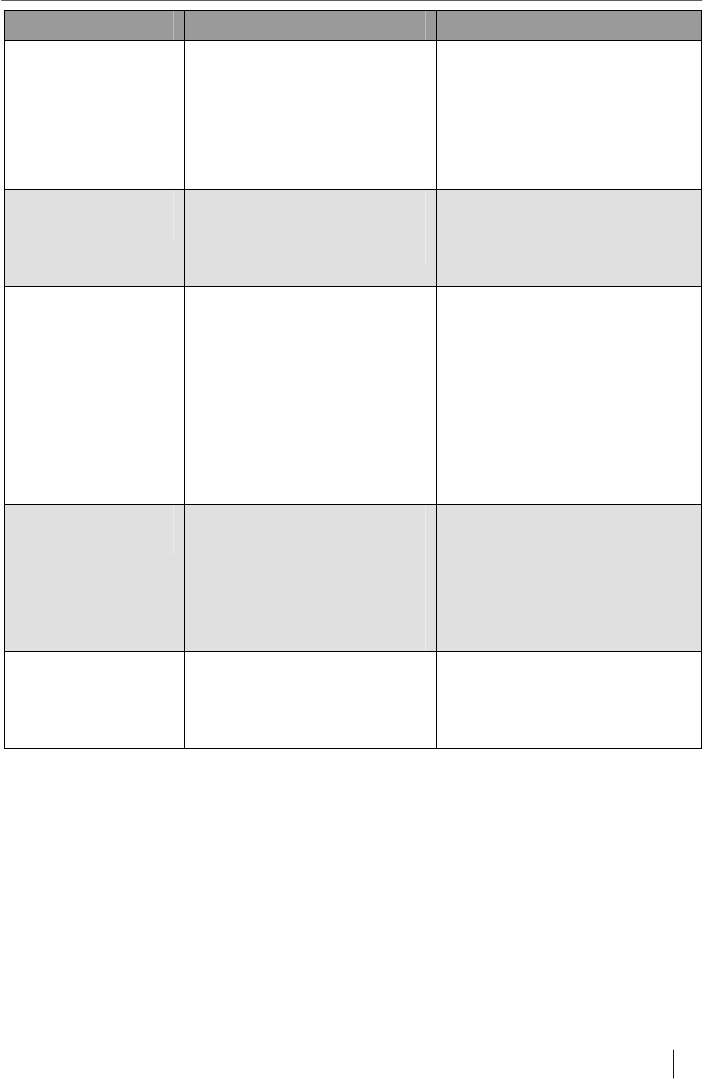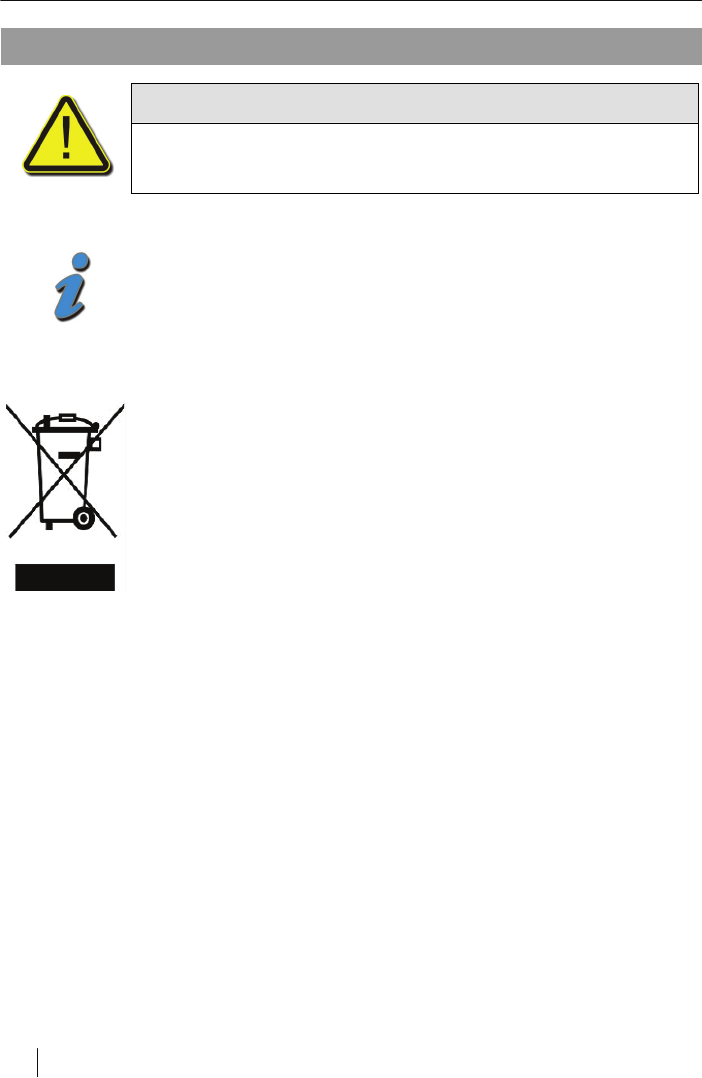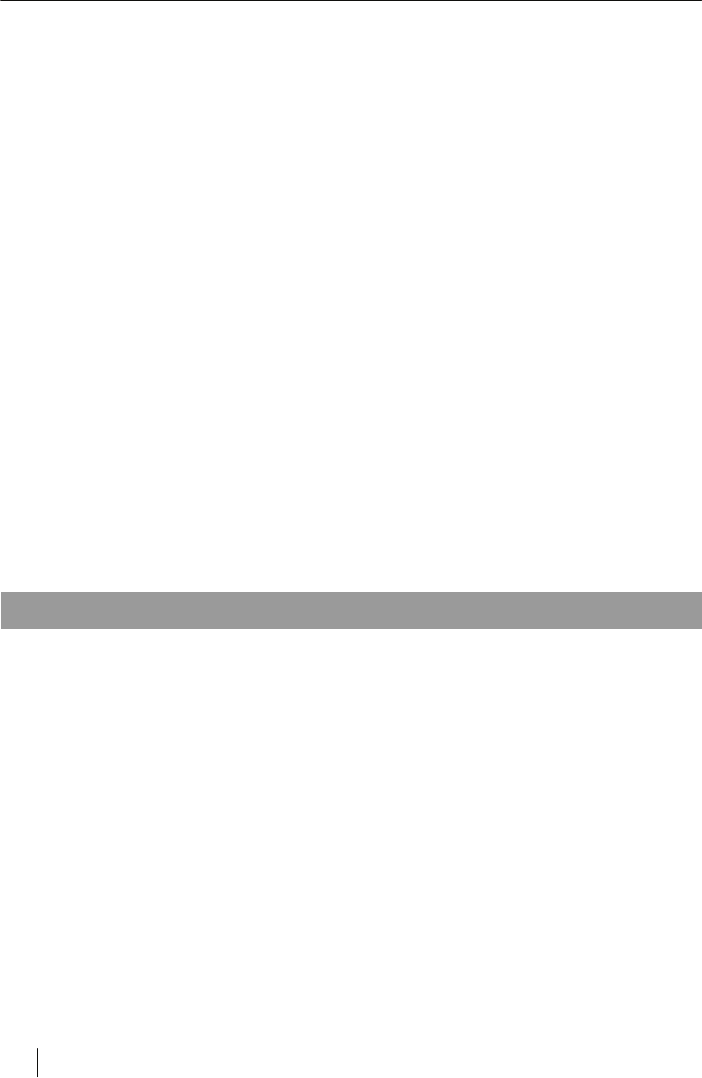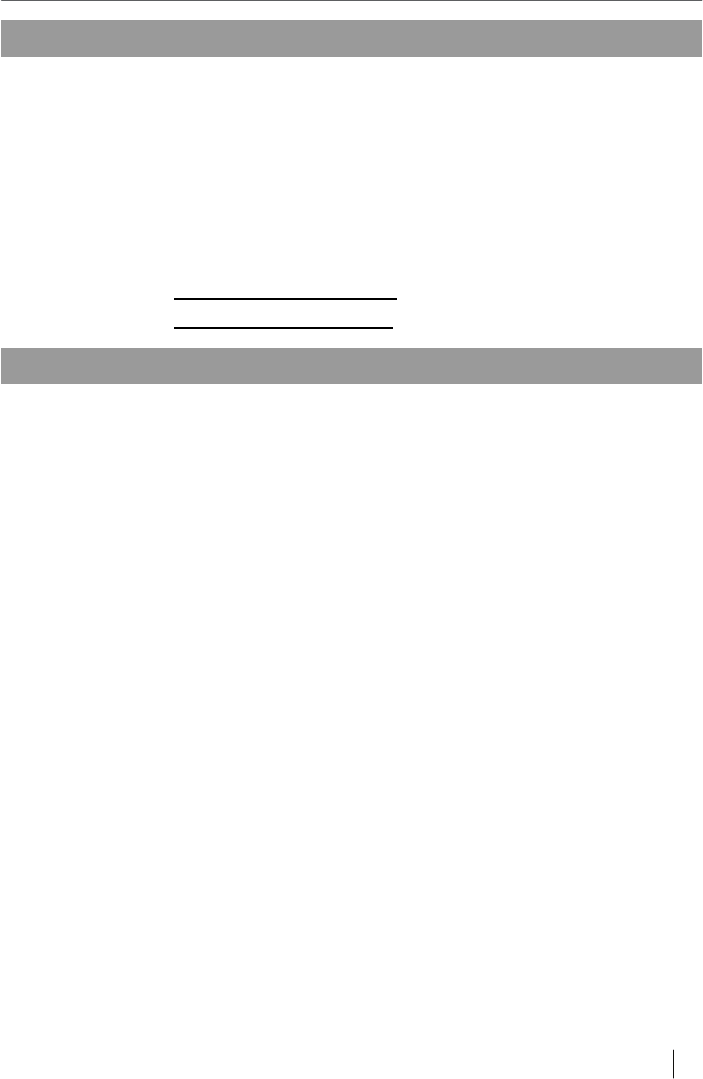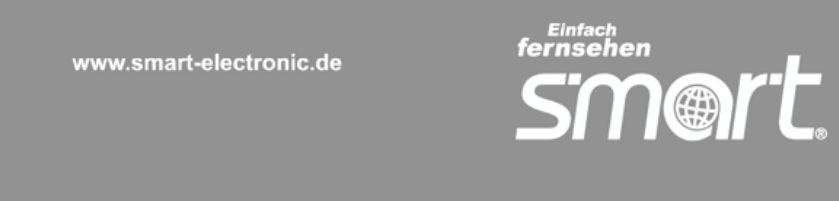-
Beeld en geluid haperen vaak kortstondig.
Reageer op deze vraag Misbruik melden
Heb de cart er en aantal malen uitgehaald en na schoonwrijven er weer ingestopt. Het geheel een aantal malen uit en aan geschakeld, zonder verbeterig Gesteld op 4-12-2016 om 21:25-
Die haperingen kunnen ook komen door een zwakker antennesignaal . Komt het alleen bij gecodeerde zenders van canaldigitaalop astra 3 voor of ook bij bijv BVN, en ARD op astra 1 en TV drenthe op astra 3? Geantwoord op 14-12-2016 om 13:07
Waardeer dit antwoord Misbruik melden
-
-
Mijn leverancier zegt dat gezien de HD uitzendingen van Canal Digitaal de Smart niet meer voldoet en er een nieuwe ontvanger moet komen. Dat betekent dat de haperingen veroorzaakt worden door beperkte capaciteit van deze ontvanger. Ik ben daar zelf niet deskundig in. Weet iemand anders het goede antwoord? Geantwoord op 15-12-2016 om 00:46
Waardeer dit antwoord Misbruik melden -
Ik ben het niet met die leverancier. De smart titaniumV2 is toch een HD ontvanger en bij mij hapert hij niet.
Waardeer dit antwoord Misbruik melden
Wat voor cam heb je ik heb de wat oudere van canaldigitaal met de wereldbol en de oranje smartkaart. Nogmaals mijn vraag hapert hij allleen op de gecodeerde uitzendingen van canaldigitaal ? of ook op ongecodeerde HD uitzendingen zoals ARD op kanaal 111 ? Geantwoord op 15-12-2016 om 10:34 -
Ineens krijg ik op het scherm bootloader 1.1.37 . De ontvanger reageert verder niet meer op de afstandbediening. Ra ra wat is er aan de hand software gecrashed ? Gesteld op 1-9-2016 om 19:21
Reageer op deze vraag Misbruik melden-
hebt u hier al een antwoord op? heb namelijk dezelfde klacht. Geantwoord op 6-9-2016 om 12:27
Waardeer dit antwoord Misbruik melden
-
-
Nee nog geen reacties.Inmiddels heb ik wat verder geexperimenteerd. Als de ontvanger een aantal uren uit is geweest start hij weer gewoon op en geeft het laatst ontvangen station . Maarrr dat duurt nog geen minuut dan gaat het standby lampje aan . Start je de ontvanger weer op dan herhaalt zich dat alleen na 2 of 3 keer blijft hij of in stand by of geeft weer het scherm bootloader iMaar soms is hij ook helemaal dood. Ik begin steeds meer te denken aan eenhardware probleem . De spanningen uit de voeding zijn wel aanwezig en hebben ongeveer de juiste waarde. Geantwoord op 6-9-2016 om 13:50
Waardeer dit antwoord (2) Misbruik melden -
Ik heb de Smart Titanium V2 op de rommelmarkt gekocht, maar nu blijkt er een pincode op te zitten. Wil de Smart alleen gebruiken voor de vrije zenders. Hoe kom ik aan de pincode en een Nederlandse beschrijving van het apparaat ? Gesteld op 11-5-2014 om 16:28
Reageer op deze vraag Misbruik melden-
DE code is 0000 , mits iemand een eigen code heeft ingevoerd. Geantwoord op 14-5-2014 om 17:56
Waardeer dit antwoord (5) Misbruik melden
-